随着我们使用苹果设备的时间越来越长,iCloud储存空间也渐渐被填满。当iCloud储存空间满了,我们无法备份新的数据,这给我们的数据安全带来了风险。那么,如何解决这个问题呢?本文将为你提供四个简单实用的方法,助你快速释放iCloud储存空间。
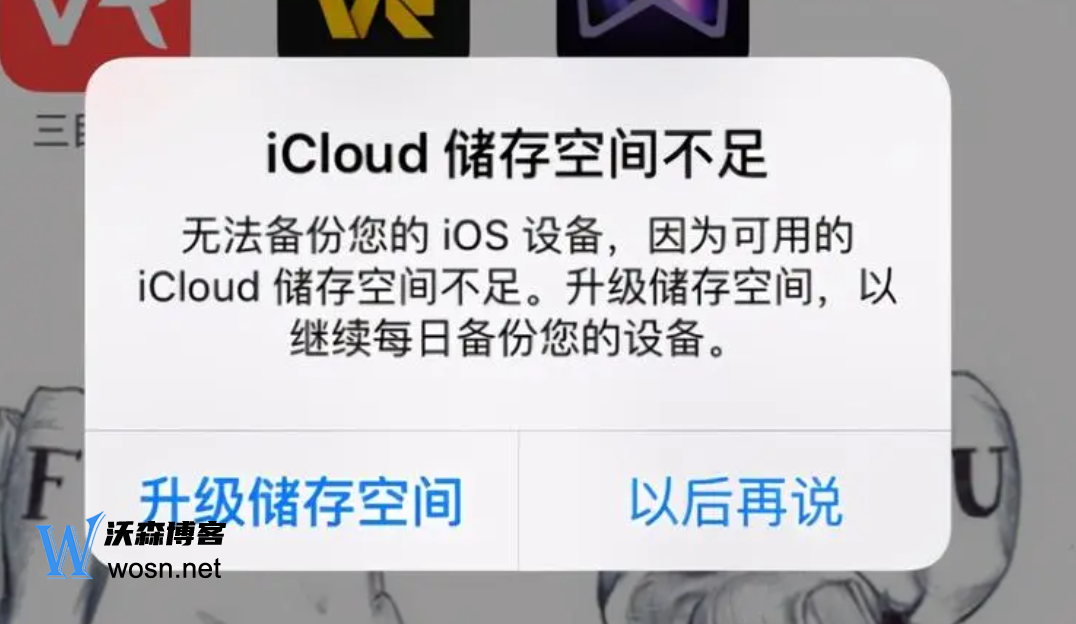
一、清理无用数据
当我们使用苹果设备时,会产生大量的缓存和临时文件。这些无用的数据会占用iCloud储存空间。因此,清理无用数据是释放iCloud储存空间的重要步骤。我们可以使用苹果设备的自带的清理工具来清理缓存和临时文件。具体操作步骤如下:
打开苹果设备,进入【设置】。
在设置列表中找到并点击【通用】。
在通用列表中点击【iPhone存储空间】。
在iPhone存储空间中,可以看到各个应用程序占用的存储空间。选择一个应用程序,点击【删除应用】。这将删除应用程序的数据和缓存,释放其占用的存储空间。
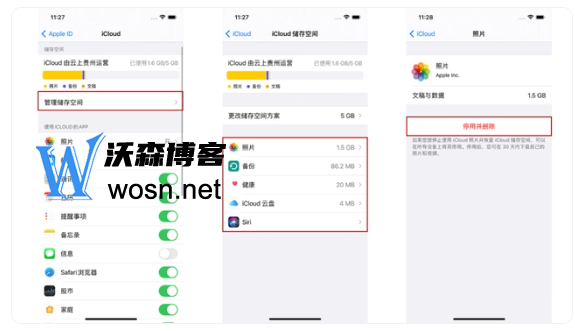
清理完成后,返回【设置】界面,点击【通用】,进入【iPhone储存空间】,可以看到已释放的存储空间。
二、关闭不需要的自动备份
苹果设备默认会自动备份数据到iCloud。但是,如果我们的iCloud储存空间不足,自动备份会占用大量的储存空间。因此,我们可以关闭一些不需要的自动备份来释放储存空间。具体操作步骤如下:
打开苹果设备,进入【设置】。
在设置列表中找到并点击【iCloud】。
在iCloud界面中,找到并点击【备份】。
在备份界面中,关闭【iCloud云备份】开关。这样,苹果设备就不会自动备份数据到iCloud了。
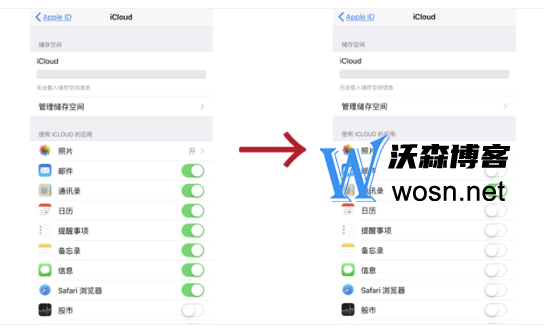
三、将数据备份到其它位置
如果你的iCloud储存空间确实不够用,可以考虑将一些数据备份到其它位置,例如外部储存设备或云存储服务。这样,你就可以释放iCloud储存空间。
将照片和视频备份到外部储存设备。通过数据线将iPhone连接到电脑,然后在电脑上打开iTunes或Finder,将照片和视频备份到外部硬盘或闪存盘等储存设备上。
使用其他云存储服务。例如,Google Photos和OneDrive都提供了免费的云存储空间,你可以将照片和视频上传到这些服务上,以释放iCloud储存空间。在上传之前,请确保已经对这些服务设置了正确的隐私设置和访问权限。
四、升级储存空间
如果以上方法都无法满足你的需求,你可以考虑升级iCloud储存空间。升级后,你可以享受更大的储存空间和更快的上传速度。在iCloud界面中,找到并点击【更改储存空间方案】。根据你的需求选择合适的方案,并按照提示进行操作即可。
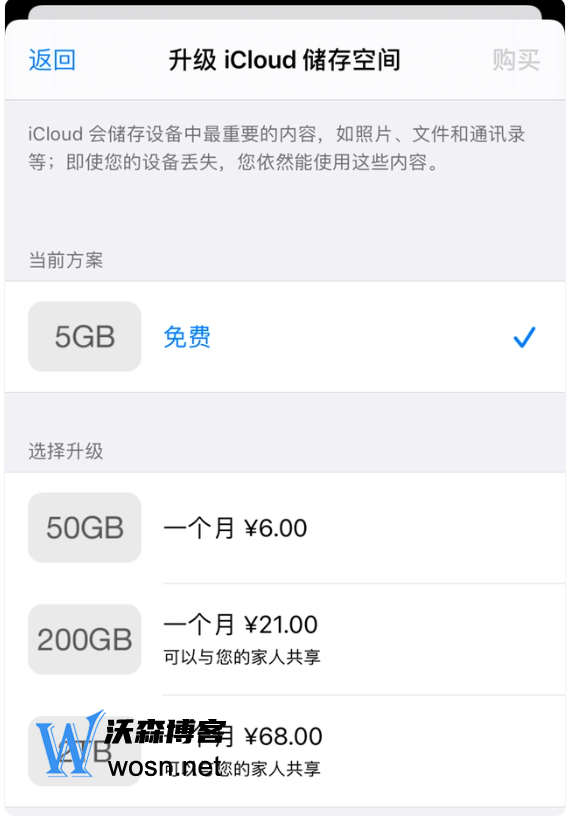
当我们面临iCloud储存空间不足的问题时,不要慌张。通过以上四个方法:清理无用数据、关闭不需要的自动备份、将数据备份到其它位置和升级储存空间,我们可以轻松地释放iCloud储存空间,确保我们的数据安全并享受更好的设备使用体验。这些方法简单易行,但需要我们定期进行操作和管理,以避免再次出现储存空间不足的问题。

评论